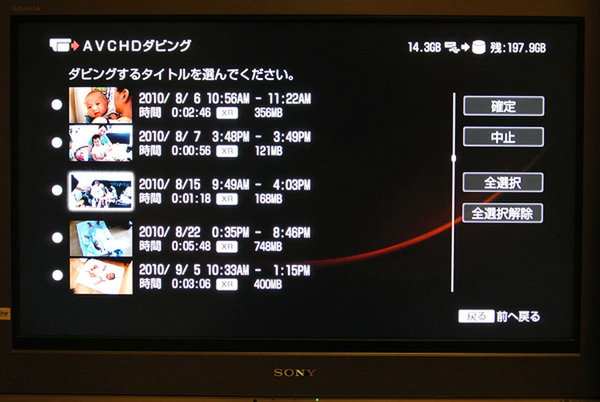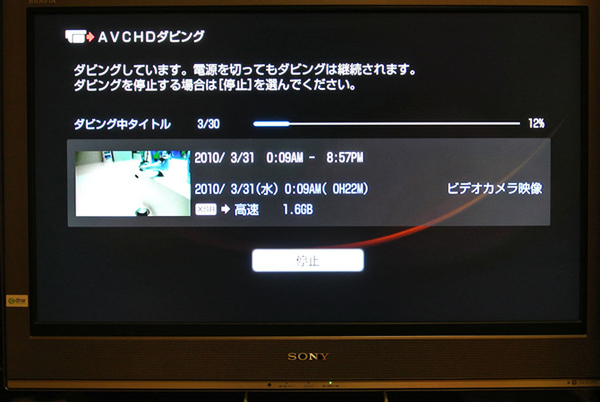AVCHDカメラでじゃんじゃん撮影したHD動画。本当はBDメディアに焼いておきたいんだけど、手持ちのパソコンにはBDドライブがないから、とりあえずパソコンに取り込んでそのまま再生してみたり、直接テレビにカメラを接続して再生したりしている──というような人もいるのではないだろうか。そんなとき、うっかり存在を忘れているのがリビングにある、BDレコーダーだ。
BDレコーダーの多くには、AVCHDカメラから動画を取り込んで、BDに焼く機能が搭載されている。さっそくBDを焼いてみよう。
AVCHDカメラからBDレコーダーを作る手順は基本的に以下の3ステップ。
- カメラの動画をレコーダーのHDDにダビング
- レコーダーのHDDから動画を選択
- レコーダーでBDを作成
AVCHDカメラからBDレコーダーへ 動画をダビングする
次に、動画を保存しているAVCHDカメラを、USBケーブルでBDレコーダーに接続しよう。なおここでは、AVCHDカメラにソニー「HDR-CX370」を、BDレコーダーに同「BDZ-AT300S」を使用した。もちろんご使用の環境と異なる部分も多々あるだろうが、その点はご了承いただきたい。
まず、BDレコーダーにカメラをUSBケーブルで接続し、パソコンで取り込むときと同様にカメラをデータ転送モードにする。BDレコーダーのメインメニューで、「ビデオ」の「AVCHDダビング」を選択する。BDレコーダーの「カメラ取込み」ボタンを押すだけで取込みを開始することもできるが、この場合は「ワンタッチダビング」機能が働き、カメラの動画を選択することなくすべてがダビングされてしまう。やはりメニューから「AVCHDダビング」を選択する方がいいだろう。
カメラに保存されている動画のリストが表示されるので、ここから選択して動画をダビングしていこう。「HDR-CX370」と「BDZ-AT300S」の組み合わせでは、1日分の動画が1本のタイトルとして取り込まれ、撮影スパンごとにチャプター分けされる。なおこのとき、取り込む動画の画質を落としてしまうといろいろともったいないことになるので注意したい。
ダビングする動画を選択したら「確定」を押してダビングを開始する。動画データの転送にはそこそこ時間がかかるもの。気長に待とう。

この連載の記事
-
最終回
AV
きっと役立つ!ブルーレイ用語集 -
第22回
AV
付属ソフトを活用してBDを焼く技 -
第21回
AV
録画した地デジ番組をBDメディアに焼くときのポイント -
第20回
AV
ビデオテープの映像をBDに保存する方法 -
第19回
AV
DLNAやDTCP-IPでテレビに録画した番組をBDに焼く技 -
第18回
AV
BDレコーダーのサーバー機能を活用する -
第17回
AV
BDレコーダーをスマホと連携させる方法【視聴編】 -
第16回
AV
BDレコーダーをスマホと連携させる方法【録画・操作編】 -
第15回
AV
BDの音声を存分に楽しむための周辺機器 -
第14回
AV
ラベルを市販のBDのように華麗にして残す技 -
第13回
AV
ダビング、コピーワンス、AVCって何? - この連載の一覧へ